Upgrade der API-Version Ihres Azure Cosmos DB for MongoDB-Kontos
GILT FÜR: MongoDB
In diesem Artikel wird beschrieben, wie Sie ein Upgrade der API-Version Ihrer Azure Cosmos DB-API für das MongoDB-Konto durchführen. Nach dem Upgrade können Sie die neuesten Funktionen in der Azure Cosmos DB-API für MongoDB verwenden. Der Upgradeprozess unterbricht die Verfügbarkeit Ihres Kontos nicht und verbraucht zu keinem Zeitpunkt RU/s oder verringert die Kapazität der Datenbank. Dieser Vorgang wirkt sich nicht auf vorhandene Daten oder Indizes aus.
Beim Upgrade auf eine neue API-Version beginnen Sie mit den Entwicklungs-/Testworkloads, bevor Sie ein Upgrade der Produktionsworkloads durchführen. Es ist wichtig, ein Upgrade Ihrer Clients auf eine Version durchzuführen, die mit der für das Upgrade angestrebten API-Version kompatibel ist, bevor Sie das Upgrade Ihres Azure Cosmos DB for MongoDB-Kontos ausführen.
Warnung
Derzeit kann nur für qualifizierende Konten mit Verwendung von Serverversion 3.2 ein Upgrade auf Version 3.6 oder höher durchgeführt werden. Wenn Ihr Konto die Upgradeoption nicht anzeigt, erstellen Sie ein Supportticket.
Upgrade der Version
Melden Sie sich beim Azure-Portal an.
Navigieren Sie zu Ihrem Azure Cosmos DB for MongoDB-Konto. Öffnen Sie den Bereich Übersicht und überprüfen Sie, ob die aktuelle Serverversion 3.2 or 3.6 ist.
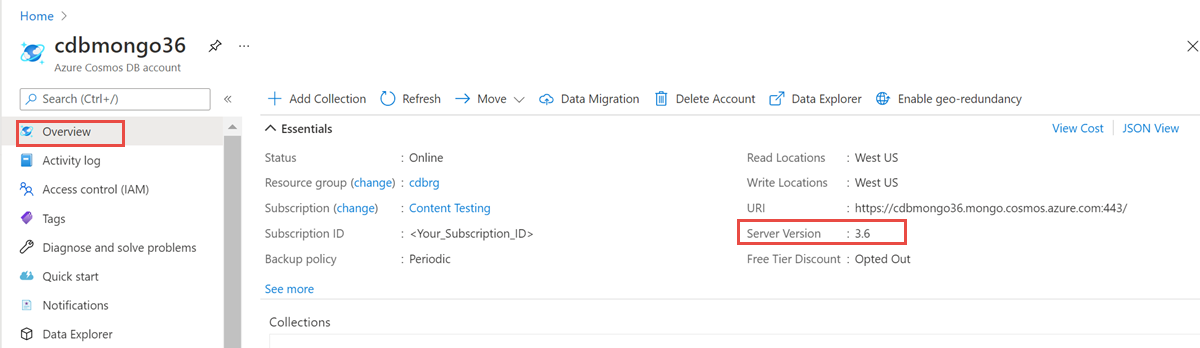
Öffnen Sie im Menü auf der linken Seite den Bereich
Features. Dieser Bereich zeigt die Features auf Kontoebene an, die für Ihr Datenbankkonto zur Verfügung stehen.Wählen Sie die Zeile
Upgrade MongoDB server versionaus. Wenn diese Option nicht angezeigt wird, ist Ihr Konto für dieses Upgrade möglicherweise nicht qualifiziert. Wenn das zutrifft, erstellen Sie ein Supportticket.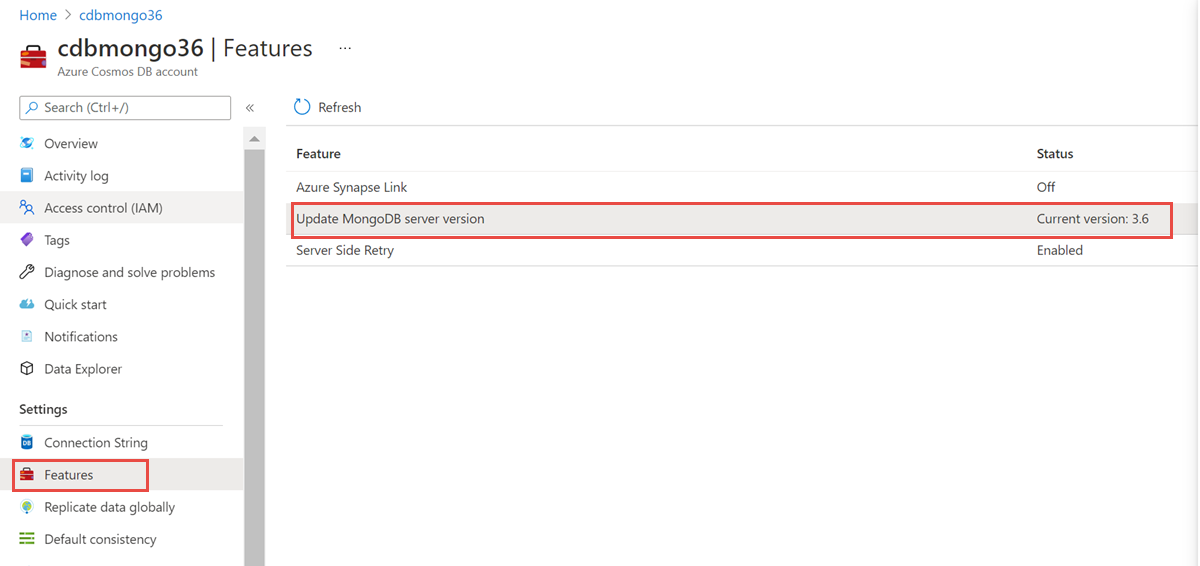
Überprüfen Sie die für das Upgrade angezeigten Informationen. Wählen Sie
Set server version to 4.2(oder je nach aktueller Version 4.0 oder 3.6) aus.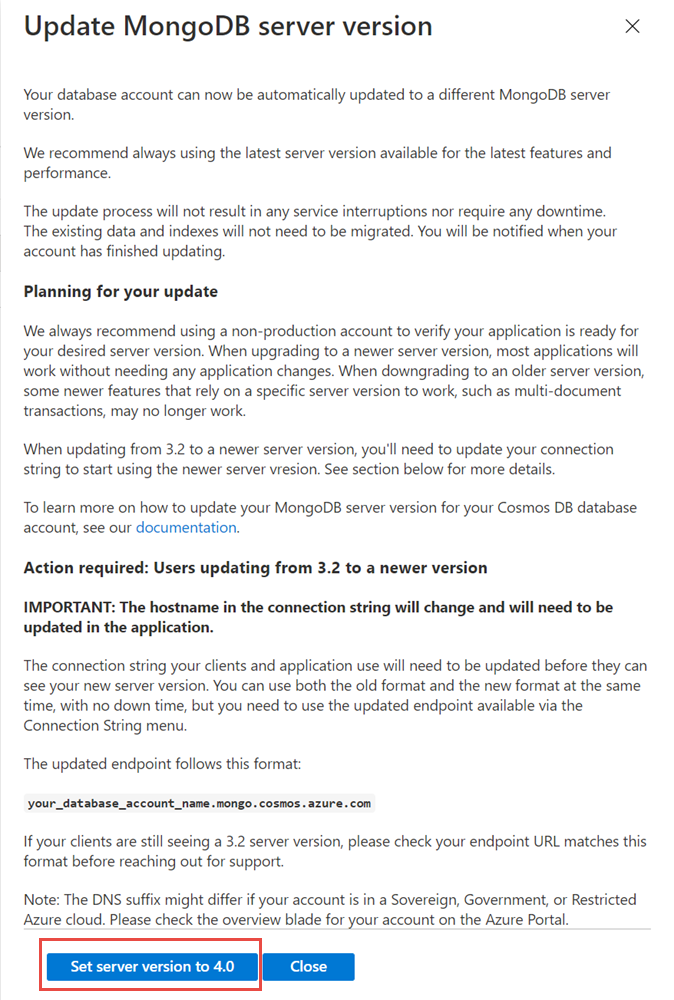
Nachdem Sie das Upgrade gestartet haben, ist das Feature-Menü abgeblendet, und der Status wird auf Ausstehend gesetzt. Für das Upgrade werden etwa 15 Minuten benötigt. Dieser Prozess wirkt sich nicht auf die vorhandenen Funktionen oder Vorgänge Ihres Datenbankkontos aus. Nach Abschluss des Vorgangs wird im Status Aktualisieren der MongoDB-Serverversion die aktualisierte Version angezeigt. Wenn beim Verarbeiten Ihrer Anforderung ein Problem aufgetreten ist, wenden Sie sich an den Support.
Nach dem Upgrade Ihres Kontos sind einige Überlegungen zu beachten:
Wenn Sie ein Upgrade von 3.2 durchgeführt haben, kehren Sie zum Bereich Übersicht zurück, und kopieren Sie die neue Verbindungszeichenfolge für die Verwendung in Ihrer Anwendung. Die alte Verbindungszeichenfolge mit 3.2 wird nicht unterbrochen. Zur Gewährleistung eines konsistenten Verhaltens müssen alle Ihre Anwendungen den neuen Endpunkt verwenden.
Wenn Sie ein Upgrade von 3.6 durchgeführt haben, wird die vorhandene Verbindungszeichenfolge auf die angegebene Version aktualisiert und sollte weiterhin verwendet werden.
Wichtig
Beim Upgrade von Version 3.2 wird das Endpunktsuffix des Datenbankkontos in das folgende Format aktualisiert: <your_database_account_name>.mongo.cosmos.azure.com. Dieser Endpunkt kann geringfügige Unterschiede aufweisen, wenn Ihr Konto in einer Sovereign, Government oder eingeschränkten Azure Cloud erstellt wurde.
Beim Upgrade von Version 3.2 müssen Sie den vorhandenen Endpunkt in Ihren Anwendungen und Treibern ersetzen, die eine Verbindung mit diesem Datenbankkonto herstellen. Nur Verbindungen, die den neuen Endpunkt verwenden, können auf die Features in der neuen API-Version zugreifen. Der vorherige 3.2-Endpunkt sollte das Suffix .documents.azure.com haben.
Beim Upgrade von 3.2 auf neuere Versionen sind jetzt zusammengesetzte Indizes erforderlich, um Sortiervorgänge für mehrere Felder durchzuführen, um eine stabile, hohe Leistung für diese Abfragen sicherzustellen. Stellen Sie sicher, dass diese zusammengesetzten Indizes erstellt werden, damit die Sortierungen für mehrere Felde erfolgreich sind.
Downgrade Ihrer Version
Sie können Ihr Konto auch auf Version 4.0 oder 3.6 herabstufen, indem Sie die gleichen Schritte wie im Abschnitt zum Ausführen eines Upgrades ausführen.
Wenn Sie ein Upgrade von Version 3.2 durchgeführt haben und nun ein Downgrade zurück auf Version 3.2 vornehmen möchten, können Sie mit dem Host
accountname.documents.azure.com, auf dem Version 3.2 auch nach dem Upgrade aktiv bleibt, zurück zur vorherigen Verbindungszeichenfolge (3.2) wechseln.Ändern Sie die Verbindungszeichenfolge in Ihrer Anwendung.
Zugehöriger Inhalt
Feedback
Bald verfügbar: Im Laufe des Jahres 2024 werden wir GitHub-Issues stufenweise als Feedbackmechanismus für Inhalte abbauen und durch ein neues Feedbacksystem ersetzen. Weitere Informationen finden Sie unter https://aka.ms/ContentUserFeedback.
Feedback senden und anzeigen für